Power Automate Desktop「マウスを待機する」アクション
マウスが指定の状態になるか、逆に元に戻ることを条件にフローを待機するアクションです。
アプリケーションの処理完了を待つ(アイコンが待機状態から戻る)や
テキスト入力可能な場所になどユーザがマウスを移動するのを待つような場合に
利用するケースが考えられます。
目次
利用方法
「マウスとキーボード」の「マウスを待機する」をドラッグします。
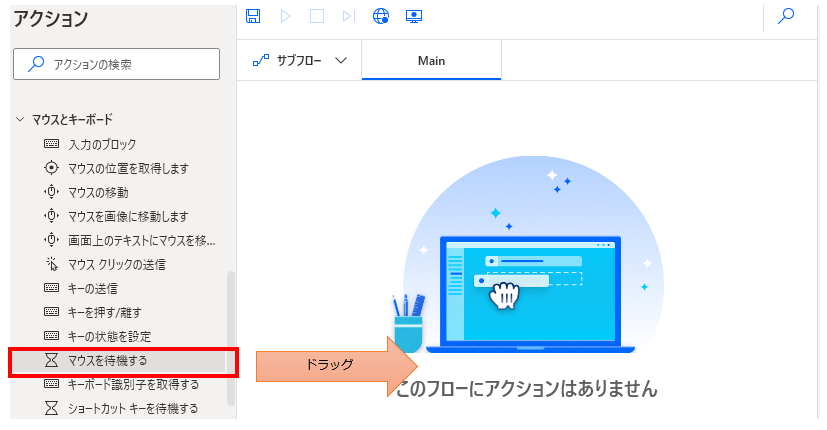
パラメータの設定画面が表示されるので値を指定します。
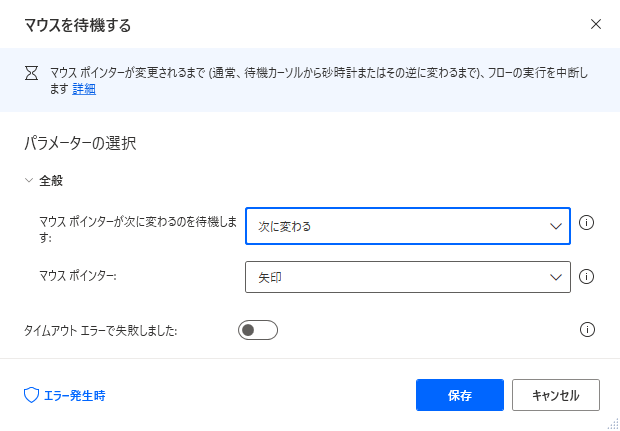
パラメータ
マウス ポインターが次に切り替わるのを待機します
条件を選択します。
| 設定値 | 説明 |
|---|---|
| 次に変わる | 後述の「マウス ポインター」に変わるまで待機 |
| 無効になる | 後述の「マウス ポインター」から変わるまで待機 |
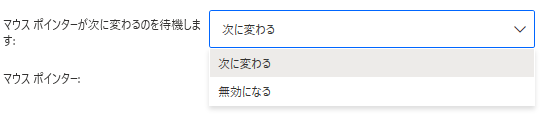
マウス ポインター
条件とするマウス状態(カーソル)を選択します。
Windowsのマウスのプロパティでどのカーソルかを確認できます。
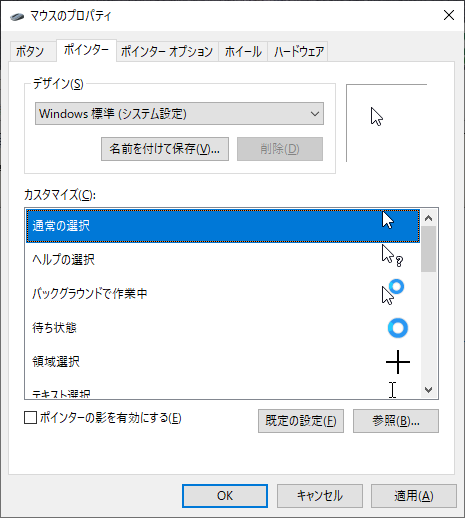
| 設定値 | マウスのプロパティ |
|---|---|
| 矢印 | 通常の選択 |
| アプリを開始しています | バックグラウンドで作業中 |
| クロス | 領域選択 |
| ハンド | リンクの選択 |
| ヘルプ | ヘルプの選択 |
| Iビーム | テキスト選択 |
| 待機カーソル | 待ち状態 |
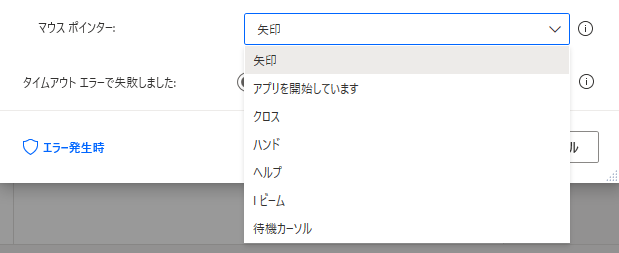
タイムアウト エラーで失敗しました
OFFの場合、時間制限なしに待機します。
ONの場合、時間制限として秒数を指定します。

エラー発生時
必須ではありませんが、必要があればエラー処理を行います。

Power Automate Desktopを効率的に習得したい方へ
当サイトの情報を電子書籍用に読み易く整理したコンテンツを
買い切り950円またはKindle Unlimited (読み放題) で提供中です。

Word-A4サイズ:1,700ページの情報量で
(実際のページ数はデバイスで変わります)
基本的な使い方から各アクションの詳細な使い方、
頻出テクニック、実用例を紹介。(目次)
体系的に学びたい方は是非ご検討ください。
アップデートなどの更新事項があれば随時反映しています。(更新履歴)
なお購入後に最新版をダウンロードするには
Amazonへの問い合わせが必要です。